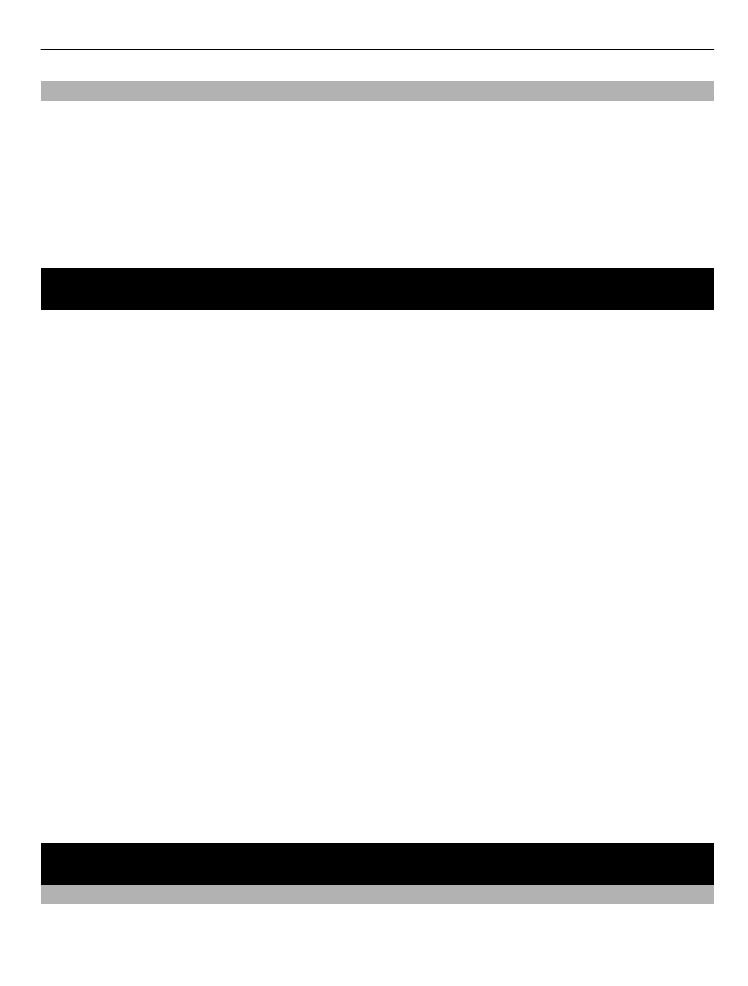
Apparaatsoftware bijwerken met het apparaat
Wilt u de prestaties van uw apparaat verbeteren en applicatie-updates en geweldige
nieuwe functies downloaden? Werk de software regelmatig bij om het maximale uit
Informatie over Community's
31
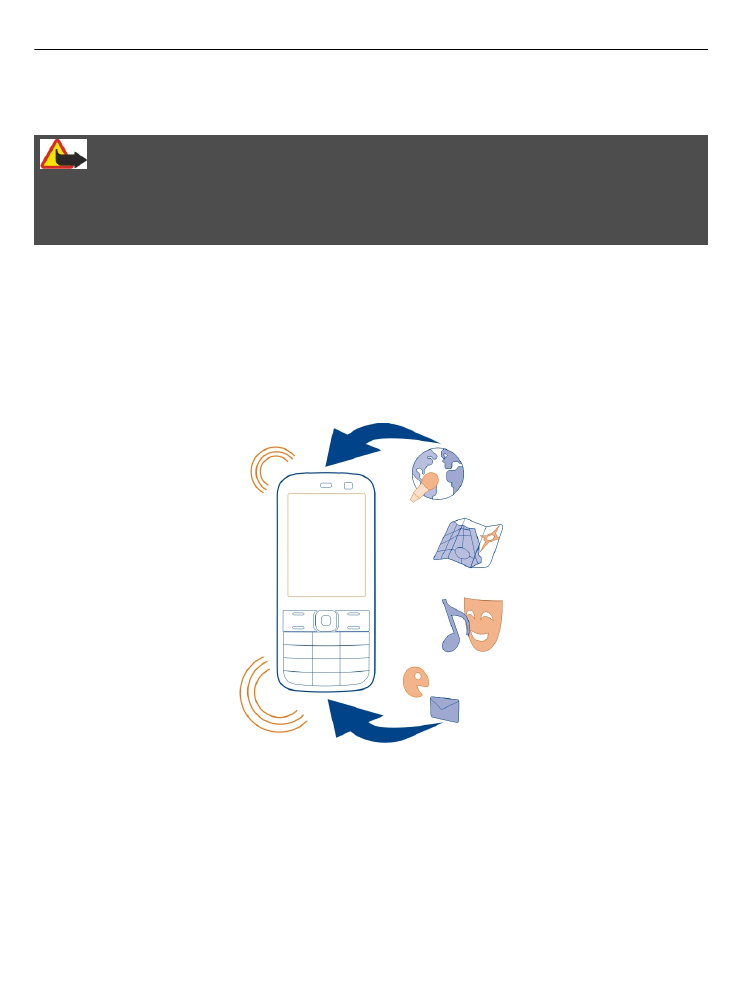
uw apparaat te halen. U kunt uw apparaat zo instellen dat er automatisch wordt
gecontroleerd op updates.
Waarschuwing:
Tijdens het installeren van een software-update kunt u het apparaat niet gebruiken,
zelfs niet om een alarmnummer te bellen, totdat de installatie voltooid is en het
apparaat opnieuw is ingeschakeld.
Bij het gebruik van diensten of het downloaden van inhoud worden mogelijk grote
hoeveelheden gegevens overgebracht, wat kan leiden tot kosten voor
gegevensverkeer.
Sluit de lader aan, of zorg ervoor dat de batterij van het apparaat voldoende is
opgeladen voordat u gaat bijwerken.
Selecteer
Menu
>
Instellingen
.
1 Selecteer
Apparaat
>
Apparaatupdates
.
2 Als u de huidige softwareversie wilt weergeven en wilt controleren of een update
beschikbaar is, selecteert u
Details huidige software
.
3 Als u een software-update wilt downloaden en installeren, selecteert u
App.software downloaden
. Volg de weergegeven instructies.
4 Als de installatie is geannuleerd na het downloaden, selecteert u
Software-
update installeren
.
32
Apparaatbeheer
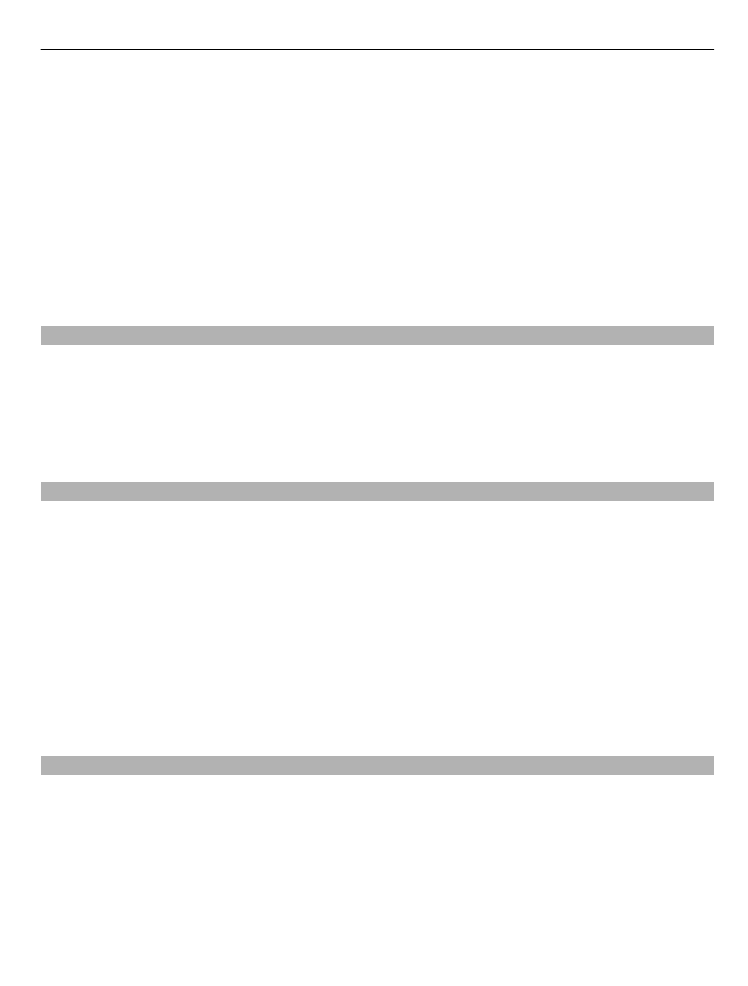
De installatie van de software-update kan enkele minuten duren. Als er zich
problemen voordoen tijdens de installatie, kunt u contact opnemen met uw
serviceprovider.
Automatisch controleren op software-updates
Selecteer
Automatische SW-update
en definieer hoe vaak er moet worden
gecontroleerd op nieuwe software-updates.
Uw serviceprovider kan mogelijk draadloos updates van apparaatsoftware
rechtstreeks naar uw apparaat verzenden. Neem contact op met uw serviceprovider
voor meer informatie over deze netwerkdienst.